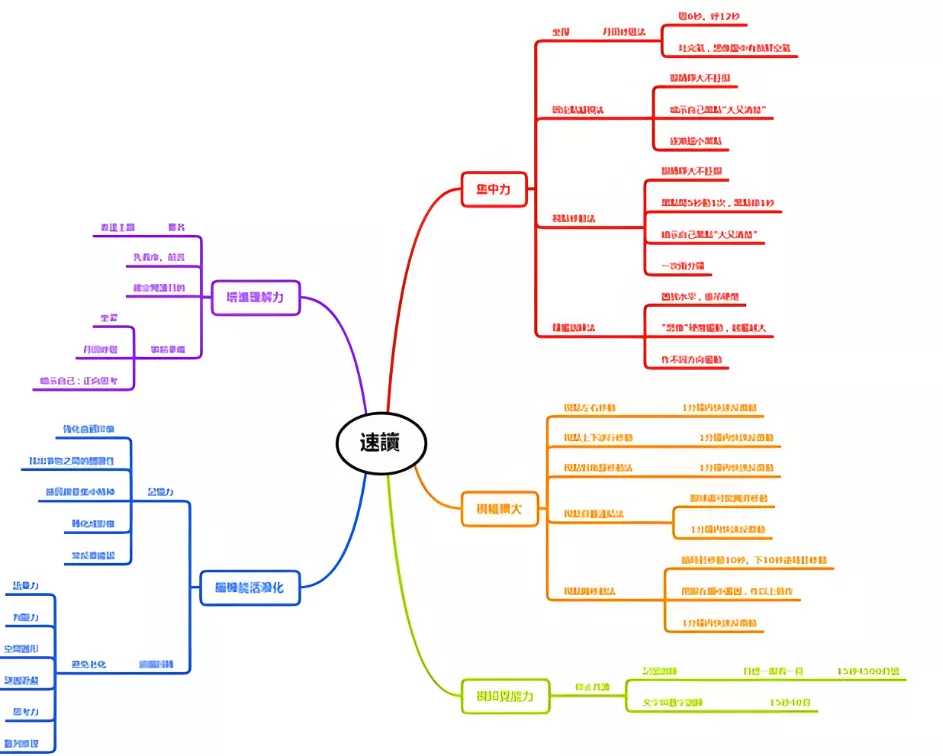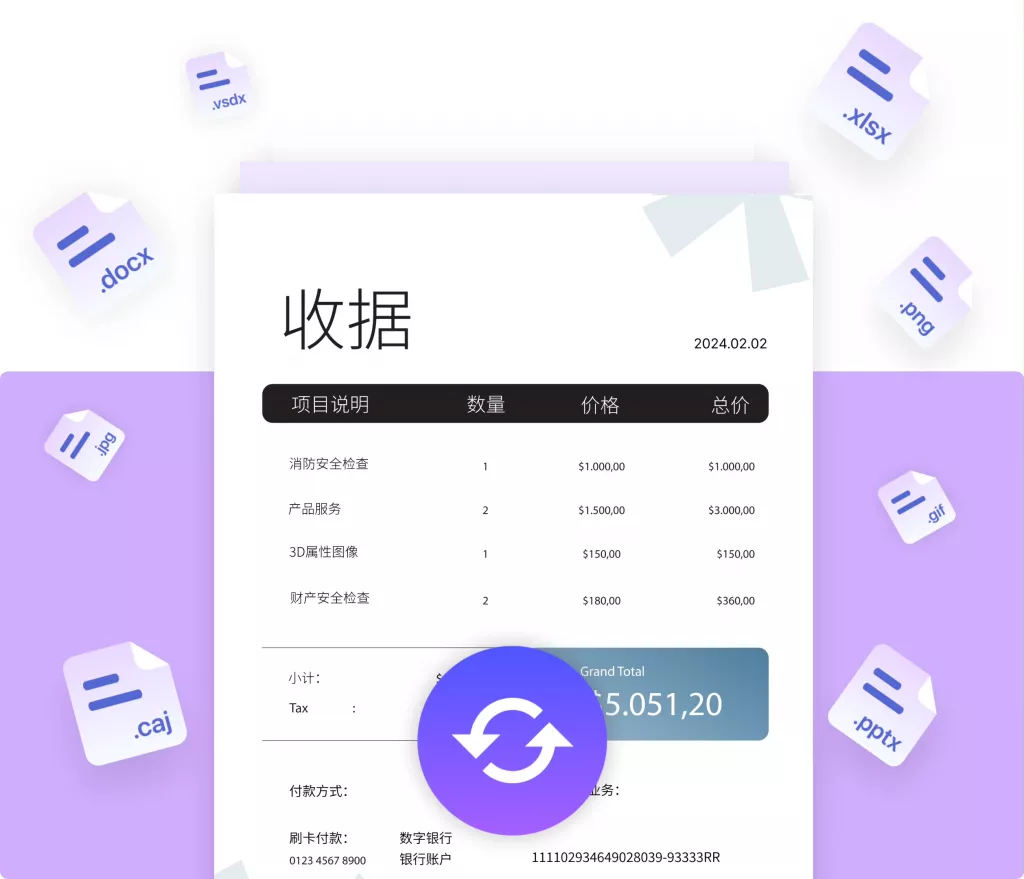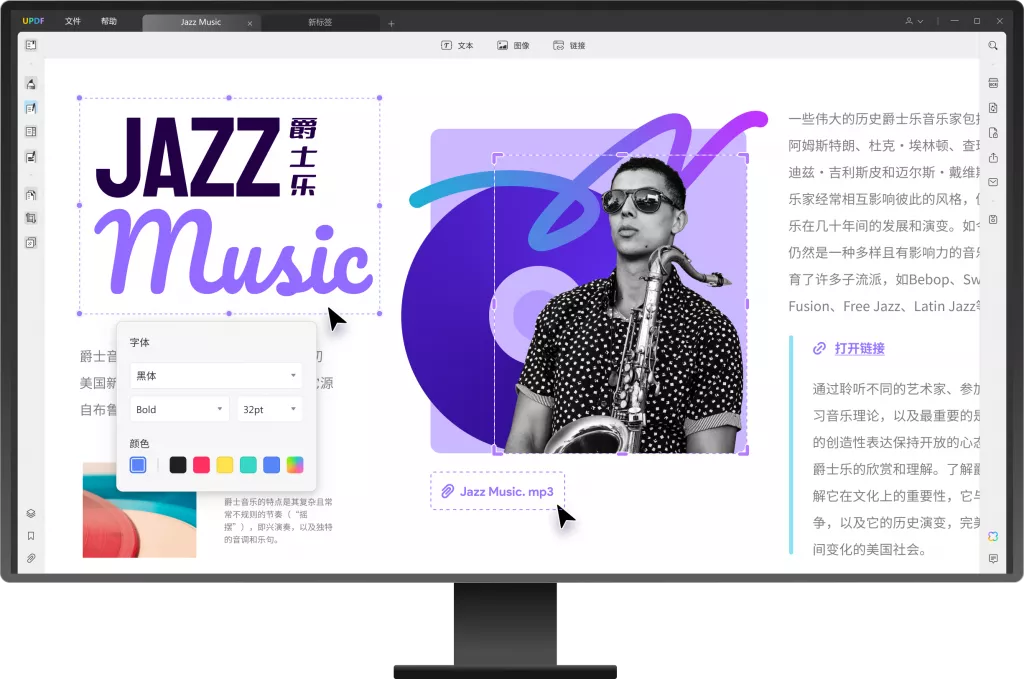在数字化时代,PDF文件以其跨平台兼容性和固定格式的优点被广泛应用于商务、教育和个人使用。然而,许多用户常常会遇到一个问题:PDF文件中的内容是否可以直接修改?答案是肯定的,尽管PDF文件的特点使得其编辑相较于Word文档等格式要复杂一些,但通过一些工具和技巧,我们依然可以轻松地编辑和修改PDF文件中的图片和文本内容。本文将为您提供一个全面的指南,帮助您理解如何有效地进行PDF内容的编辑。
一、PDF文件的组成
在深入探讨PDF内容编辑的具体方法之前,了解PDF文件的结构是非常重要的。PDF是一种由Adobe开发的格式,旨在保留文档的原始排版和格式,通常由以下几个部分组成。
1. 文本内容:包括可选的文本层和字体信息。
2. 图像:嵌入在文档中的图像文件。
3. 注释和表单字段:用户可以进行交互的部分,例如填写表单和注释。
由于这一特性,PDF文件的直接编辑通常较为复杂,有时需要特定的软件工具来进行处理。
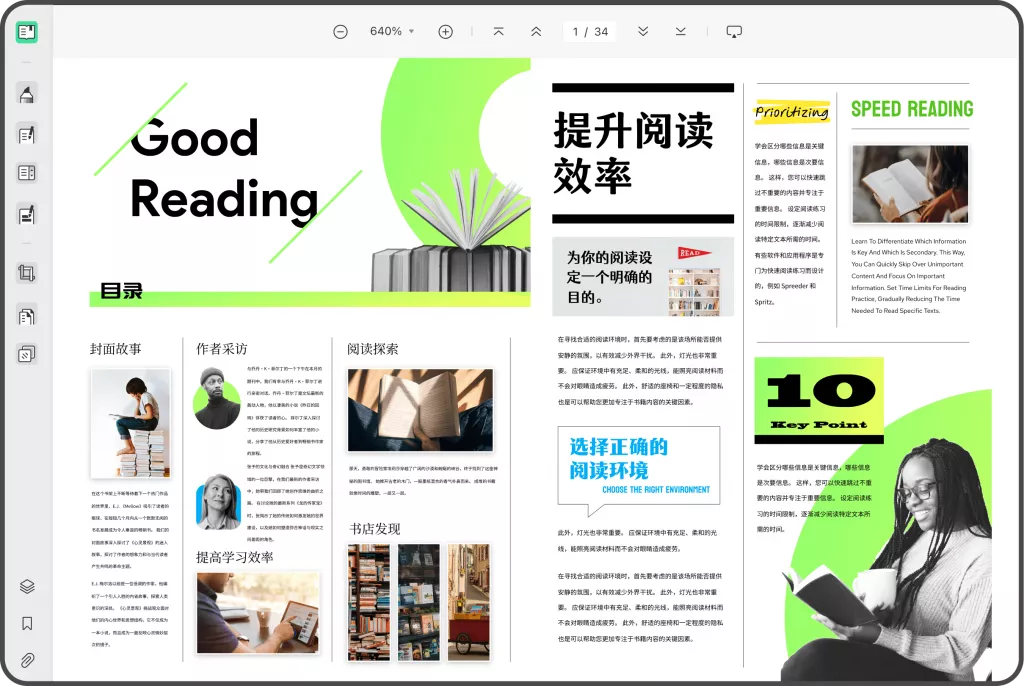
二、PDF格式的优点?
在许多情况下,用户选择PDF格式是因为其具有以下几大优点:
1. 保持格式的稳定性:无论在何种设备和平台上,都能准确呈现文档的原始版式。
2. 跨平台共享方便:PDF文件可以在Windows、Mac、Linux等多种操作系统中打开。
3. 安全性高:PDF文件可以设置密码,并且可以限制打印和编辑权限,保护文件内容的安全。
然而,这些优点同时也使得用户在需要对文件进行修改时感到烦恼,特别是需要更改文本或图像的情况下。
三、修改PDF内容的工具选择
在PDF内容编辑方面,有多种工具可供选择。在这部分,我们将重点介绍几款在业界广受好评的PDF编辑软件:
1. Adobe Acrobat Pro DC:作为PDF格式的创始者,Adobe Acrobat Pro DC是功能最为全面的PDF编辑软件之一。用户可以在其中轻松编辑文本、图像、表单字段及注释。该软件还支持OCR(光学字符识别)功能,可将扫描的文档转为可编辑的文本。
2. UPDF:UPDF是一款功能强大的AI智能PDF编辑软件,提供了简洁直观的用户界面。用户可以自由编辑文本和图像,进行文件转换,还能与同事协作并共享文件。

3. Foxit PhantomPDF:Foxit PhantomPDF不仅提供了基本的PDF编辑功能,还支持多种格式的文件转换。其界面友好,适合商务人士和普通用户使用。
4. 在线PDF编辑器:如果您不想安装任何软件,许多在线平台(如smallpdf和Sejda)提供了便利的在线PDF编辑服务。用户只需上传文件,即可进行编辑、合并或拆分PDF文档。

四、如何编辑PDF中的文本
以下将介绍使用UPDF进行PDF文本内容编辑的具体步骤:
1. 打开PDF文件:启动UPDF,选择“文件”>“打开”,找到并打开您想要编辑的PDF文件。
2. 进入编辑模式:在右侧工具栏中,点击“编辑PDF”选项。此时,您会看到文档中的文本框和图片框被激活。
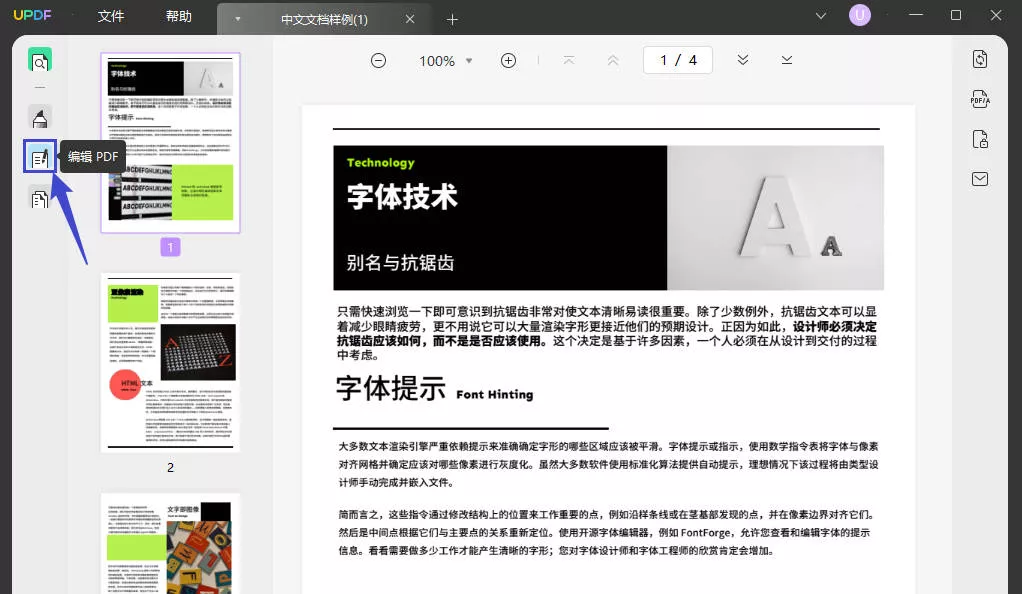
3. 选择需要修改的文本:点击您想要编辑的文本,光标会出现,您可以进行删除、修改或添加新文本。
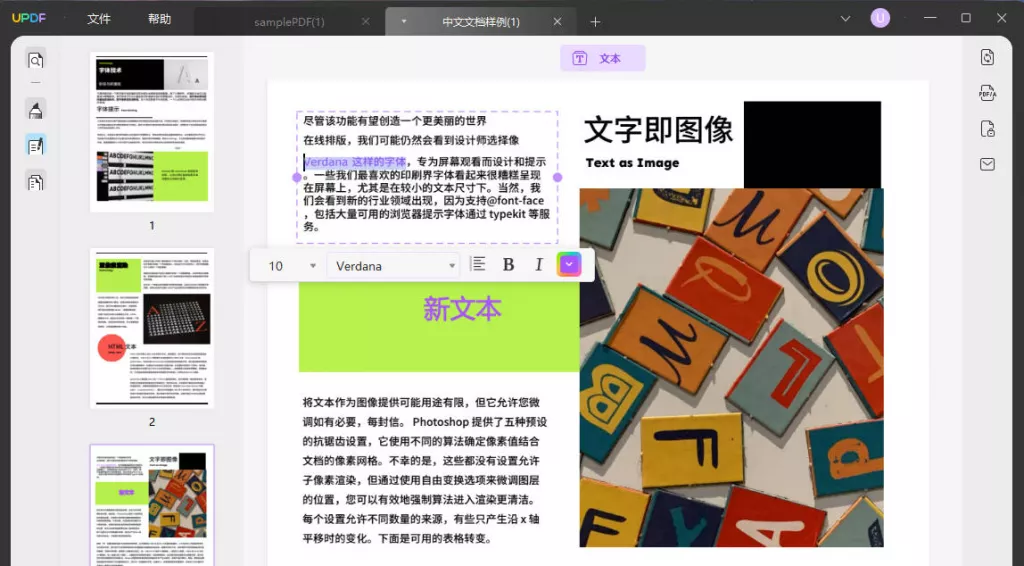
4. 更改字体样式:在修改过程中,您可以通过右侧的工具栏更改字体、大小、颜色等格式。
5. 保存更改:完成编辑后,确保您保存文件,可以选择“文件”>“保存”或“另存为”进行文件保存。
五、如何编辑PDF中的图片?
在UPDF中编辑PDF中的图像同样简单,具体步骤如下:
1. 选中图片:在“编辑PDF”模式下,单击需要编辑的图像,框架将会出现,提示您可以进行修改。
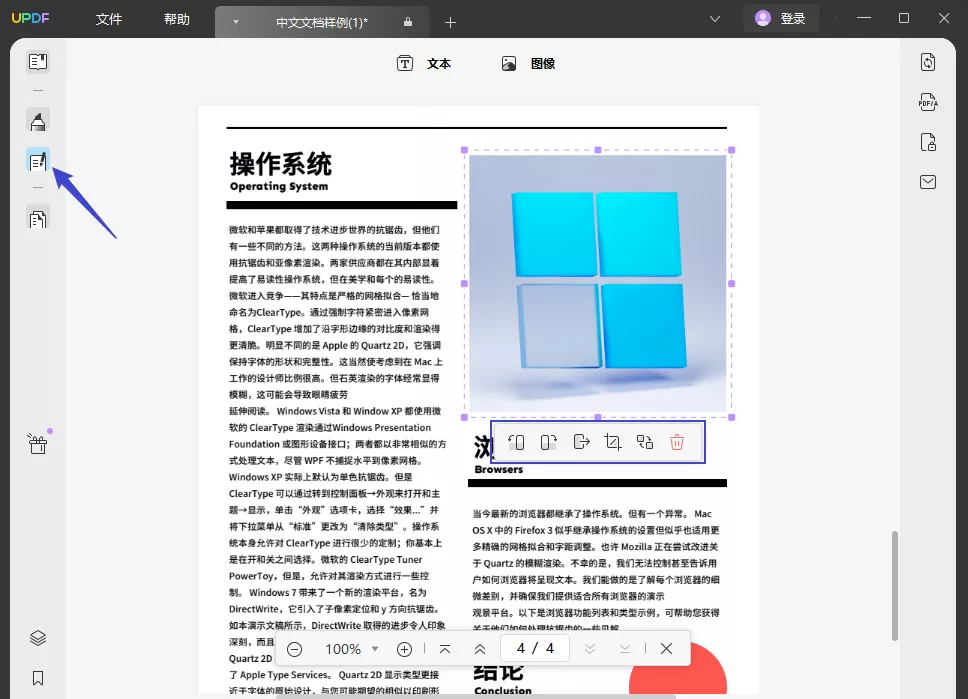
2. 替换图像:右键点击选中图像选择“更改图像”,您可以从计算机中选择另一幅图片进行替换。
3. 调整大小和位置:通过拖动图像的角框或边框调整其大小,也可以通过移动图像调整其在页面中的位置。
4. 删除不需要的图片:如果您想删除某张图片,可以选中图片后右键选择“删除”。
六、其他PDF编辑技巧
除了上述的基本编辑功能,您还可以使用一些技巧进一步提高PDF编辑的效率:
1. 利用OCR技术:对于扫描的PDF或图像文件,可以利用OCR技术将其转换为可编辑的文本,这对于需要从扫描件中提取信息的用户尤其重要。
2. 批量处理:许多PDF编辑工具支持批量处理PDF文件,例如合并多个PDF或批量裁剪和压缩文件。
3. 在线协作:在工作中,使用在线编辑工具可提高团队成员的协作效率,方便实时评论和修改。
4. 注释和标记:利用PDF工具中的注释功能,在文档中添加标记和注释,可以有效地提交流程和信息。
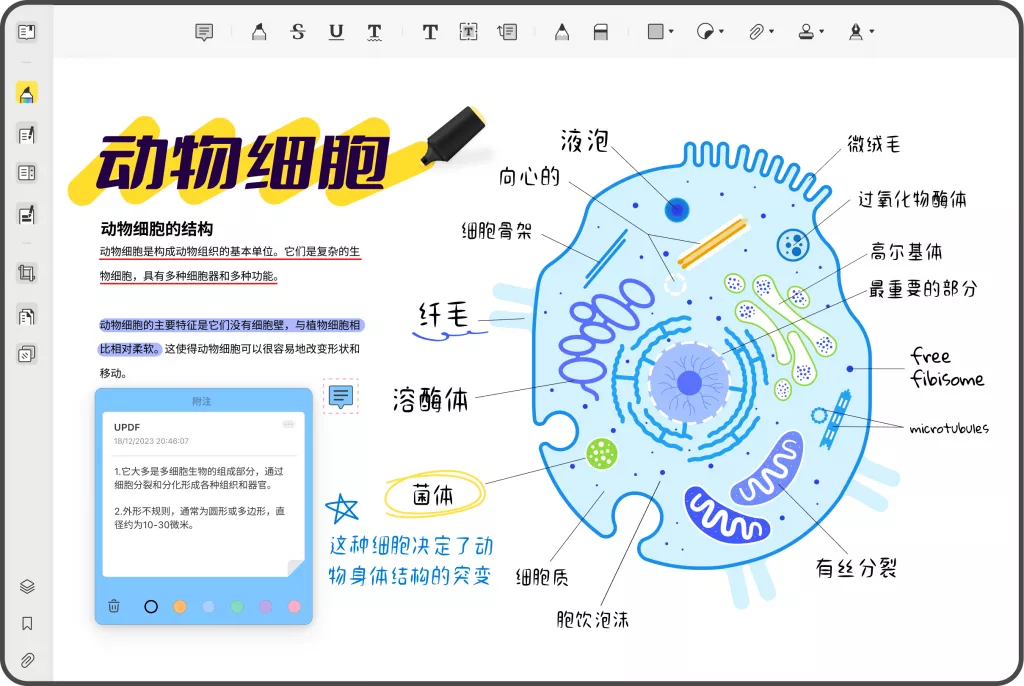
总结
PDF文件的编辑虽然并不简单,但在掌握了正确的工具和技巧后,您可以轻松对PDF中的文本和图像进行修改。通过阅读本文,希望您对如何编辑PDF有了更清晰的认识,并能够灵活运用上述方法和工具,实现高效的PDF文档管理。无论是日常办公、学术研究还是个人使用,掌握PDF内容编辑的技能都将为您提供极大的便利。
 UPDF
UPDF AI 网页版
AI 网页版 Windows 版
Windows 版 Mac 版
Mac 版 iOS 版
iOS 版 安卓版
安卓版

 AI 单文件总结
AI 单文件总结 AI 多文件总结
AI 多文件总结 生成思维导图
生成思维导图 深度研究
深度研究 论文搜索
论文搜索 AI 翻译
AI 翻译  AI 解释
AI 解释 AI 问答
AI 问答 编辑 PDF
编辑 PDF 注释 PDF
注释 PDF 阅读 PDF
阅读 PDF PDF 表单编辑
PDF 表单编辑 PDF 去水印
PDF 去水印 PDF 添加水印
PDF 添加水印 OCR 图文识别
OCR 图文识别 合并 PDF
合并 PDF 拆分 PDF
拆分 PDF 压缩 PDF
压缩 PDF 分割 PDF
分割 PDF 插入 PDF
插入 PDF 提取 PDF
提取 PDF 替换 PDF
替换 PDF PDF 加密
PDF 加密 PDF 密文
PDF 密文 PDF 签名
PDF 签名 PDF 文档对比
PDF 文档对比 PDF 打印
PDF 打印 批量处理
批量处理 发票助手
发票助手 PDF 共享
PDF 共享 云端同步
云端同步 PDF 转 Word
PDF 转 Word PDF 转 PPT
PDF 转 PPT PDF 转 Excel
PDF 转 Excel PDF 转 图片
PDF 转 图片 PDF 转 TXT
PDF 转 TXT PDF 转 XML
PDF 转 XML PDF 转 CSV
PDF 转 CSV PDF 转 RTF
PDF 转 RTF PDF 转 HTML
PDF 转 HTML PDF 转 PDF/A
PDF 转 PDF/A PDF 转 OFD
PDF 转 OFD CAJ 转 PDF
CAJ 转 PDF Word 转 PDF
Word 转 PDF PPT 转 PDF
PPT 转 PDF Excel 转 PDF
Excel 转 PDF 图片 转 PDF
图片 转 PDF Visio 转 PDF
Visio 转 PDF OFD 转 PDF
OFD 转 PDF 创建 PDF
创建 PDF PDF 转 Word
PDF 转 Word PDF 转 Excel
PDF 转 Excel PDF 转 PPT
PDF 转 PPT 企业解决方案
企业解决方案 企业版定价
企业版定价 企业版 AI
企业版 AI 企业指南
企业指南 渠道合作
渠道合作 信创版
信创版 金融
金融 制造
制造 医疗
医疗 教育
教育 保险
保险 法律
法律 政务
政务



 常见问题
常见问题 新闻中心
新闻中心 文章资讯
文章资讯 产品动态
产品动态 更新日志
更新日志